ไม่ว่าคุณจะถ่ายภาพจำนวนมาก ดาวน์โหลดภาพพื้นหลังจำนวนมาก หรือเพียงแค่ต้องการจัดระเบียบไฟล์ของคุณให้ดีขึ้น การเปลี่ยนชื่อไฟล์อาจทำให้คุณลำบากใจ ไม่ใช่กระบวนการที่เป็นไปไม่ได้ และคุณยังสามารถเปลี่ยนชื่อไฟล์เป็นชุดบน Mac ได้โดยไม่ต้องใช้แอพของบริษัทอื่น วันนี้เราจะพาคุณผ่านขั้นตอนต่างๆ ในการทำเช่นนั้น
การอ่านที่เกี่ยวข้อง
- 13 สิ่งที่ต้องทำกับ Mac เมื่อเบื่อ
- macOS Ventura: คุณสมบัติที่ดีที่สุดสำหรับ Mac
- Mac ของฉันจะไม่เริ่มหรือบู๊ต: วิธีแก้ไขหน้าจอสีขาว
- วิธีควบคุมเสียงเมื่อ Mac เชื่อมต่อกับจอแสดงผล
- วิธีใช้ iPhone เป็นเว็บแคมสำหรับ Mac
สารบัญ
- วิธีแบทช์เปลี่ยนชื่อไฟล์บน Mac โดยใช้ Finder
- วิธีแบทช์เปลี่ยนชื่อไฟล์บน Mac โดยใช้ Renamer
วิธีแบทช์เปลี่ยนชื่อไฟล์บน Mac โดยใช้ Finder
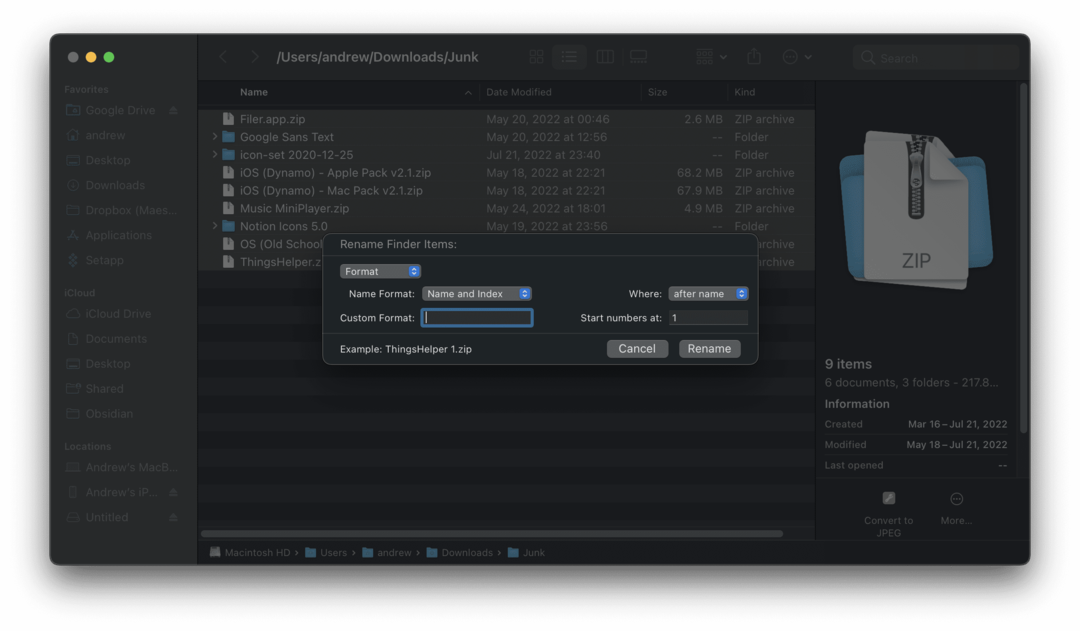
ความสามารถในการเปลี่ยนชื่อไฟล์เป็นชุดบน Mac โดยใช้ Finder มีมานานหลายปีแล้ว ความสามารถในการไฮไลต์และเปลี่ยนชื่อรูปภาพจำนวนมาก พร้อมกับการเพิ่มรูปแบบเฉพาะ จะเป็นประโยชน์อย่างยิ่งและทำให้ค้นหาไฟล์ที่เกี่ยวข้องได้ง่ายขึ้นมาก หากคุณต้องการจัดระเบียบไฟล์บน Mac ของคุณให้ดีขึ้น ทำให้ค้นหาสิ่งที่คุณกำลังมองหาได้ง่ายขึ้น นี่คือวิธีที่คุณสามารถเปลี่ยนชื่อไฟล์เป็นชุดบน Mac โดยใช้ Finder:
- เปิด Finder แอพบน Mac
- นำทางไปยังโฟลเดอร์ที่มีไฟล์อยู่
- หากไฟล์ของคุณอยู่ในแถวเดียวกัน ให้ไฮไลต์ "แรก" ในชุดงาน
- กด. ค้างไว้ กะ คีย์บนแป้นพิมพ์ของคุณ
- ขณะกดปุ่ม Shift ค้างไว้ ให้คลิกไฟล์ "สุดท้าย" ในแบตช์
- คลิกขวาที่รายการไฟล์ที่เน้นสีที่คุณต้องการเปลี่ยนชื่อ
- จากเมนูแบบเลื่อนลง ให้เลือก เปลี่ยนชื่อ….
- เปลี่ยนตัวเลือกต่อไปนี้ (ถ้าจำเป็น):
- รูปแบบ.
- รูปแบบชื่อ
- ชื่อและดัชนี
- ชื่อและเคาน์เตอร์
- ชื่อและวันที่
- ที่ไหน.
- ตามชื่อ
- ก่อนชื่อ
- รูปแบบที่กำหนดเอง
- เริ่มเลขได้ที่:
- รูปแบบชื่อ
- เพิ่มข้อความ
- ตามชื่อ
- ก่อนชื่อ
- แทนที่ข้อความ
- หา:
- แทนที่ด้วย:
- รูปแบบ.
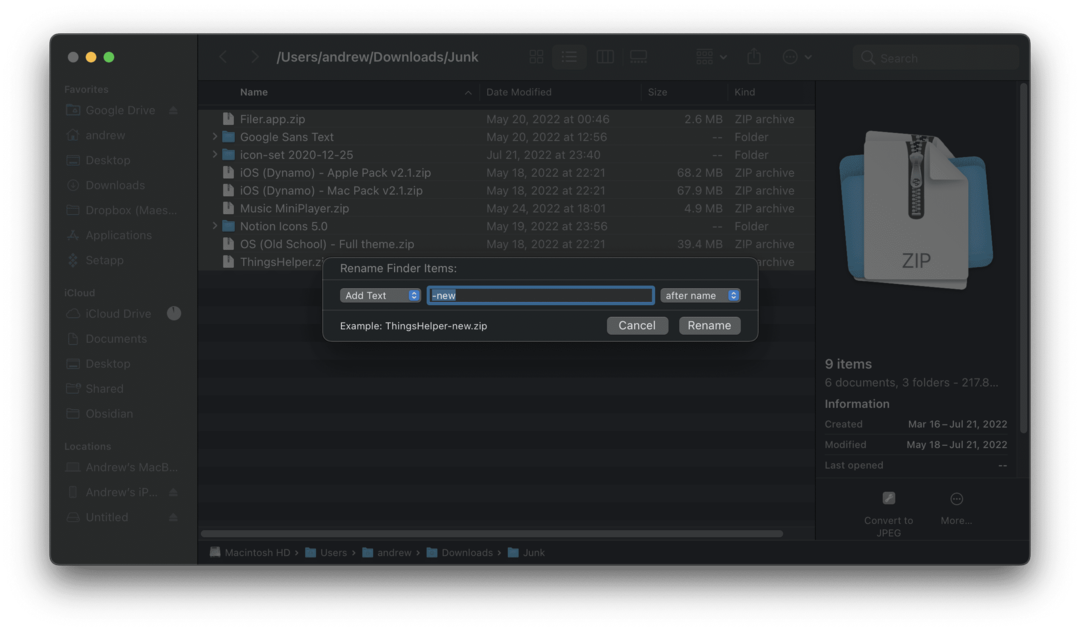
เมื่อคุณเลือกการจัดรูปแบบเพื่อเปลี่ยนชื่อไฟล์เป็นชุดบน Mac แล้ว ให้ป้อนชื่อไฟล์ ทำการเปลี่ยนแปลงที่จำเป็นอื่นๆ แล้วคลิกปุ่ม เปลี่ยนชื่อ ปุ่มที่มุมล่างขวาของกล่องโต้ตอบ
หลังจากผ่านไปครู่หนึ่ง ไฟล์ที่คุณเลือกไว้ก่อนหน้านี้จะยังคงถูกเน้น อย่างไรก็ตาม คุณจะเห็นว่าชื่อไฟล์ทั้งหมดจะถูกเปลี่ยนทันทีเพื่อให้ตรงกับสิ่งที่คุณป้อนในกล่องโต้ตอบ
ในกรณีที่คุณเปลี่ยนใจและไม่ต้องการเปลี่ยนชื่อไฟล์เป็นชุดบน Mac อีกต่อไป คุณสามารถกด คำสั่ง + Z บนแป้นพิมพ์ของคุณ นี่คือชุดค่าผสม "เลิกทำ" ระดับระบบ macOS และทำงานได้บ่อยในระบบปฏิบัติการมากกว่าที่คุณคิด
วิธีแบทช์เปลี่ยนชื่อไฟล์บน Mac โดยใช้ Renamer
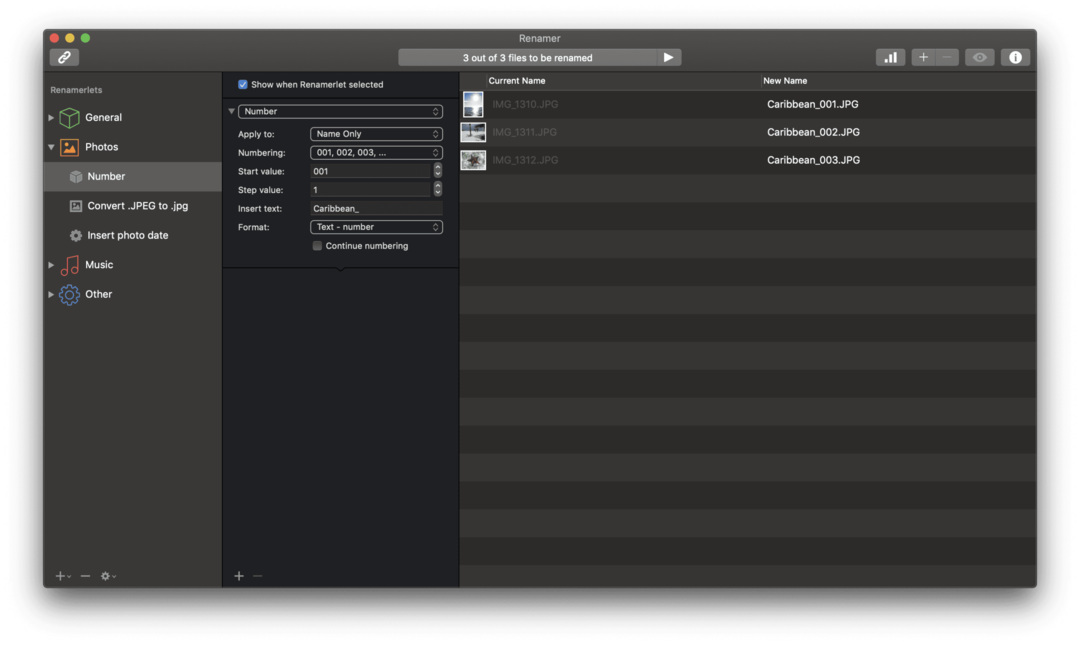
อย่างที่คุณอาจสงสัย มีแอพ Mac ของบริษัทอื่นมากมายที่สามารถช่วยคุณจัดระเบียบ บำรุงรักษา และแม้แต่เปลี่ยนชื่อไฟล์เป็นชุดบน Mac หนึ่งในโซลูชันที่ได้รับความนิยมมากกว่านั้นมาจาก Renamer ซึ่งทำสิ่งที่คุณคิดได้อย่างแน่นอน
Renamer สามารถดาวน์โหลดได้ฟรีและรวมถึงการทดลองใช้ฟรี 15 วันเพื่อช่วยให้คุณตัดสินใจว่าเป็นสิ่งที่คุณต้องการหรือจำเป็นจริงๆ เมื่อพ้นช่วงทดลองใช้ฟรีแล้ว คุณสามารถซื้อเวอร์ชันปลดล็อคได้ในราคา $19.99 ได้โดยตรงจากเว็บไซต์ Renamer หรือถ้าคุณเป็นสมาชิก Setapp Renamer เป็นหนึ่งในแอพที่มีให้โดยเป็นส่วนหนึ่งของการสมัครสมาชิก $9.99 ต่อเดือนของคุณ
Renamer เป็นโซลูชันที่มีประสิทธิภาพมากขึ้นสำหรับผู้ที่ต้องการเปลี่ยนชื่อไฟล์เป็นชุดบน Mac เป็นประจำ เมื่อคุณโหลดแอปเป็นครั้งแรก คุณจะเห็นกล่อง "ลากไฟล์มาที่นี่" ขนาดใหญ่ทางด้านซ้ายพร้อมแถบด้านข้างที่เต็มไปด้วย "Renamerlets" หลายอัน ประกอบด้วยประเภทไฟล์และการดำเนินการต่อไปนี้:
- ค้นหาและแทนที่
- ตัวเลข
- ดนตรี.
- ศิลปิน – Title
- ศิลปิน – อัลบั้ม – Title
- เติมหมายเลขแทร็ก
- แปลง .MP3 เป็น .mp3
- ภาพถ่าย
- ผนวกมิติ
- ใส่วันที่ถ่าย
- เพิ่มชื่อกล้อง
- แปลง .JPEG เป็น .jpg
- การเก็บถาวร
- Titleize
- แทรกวันที่สร้าง
- เปลี่ยนนามสกุลไฟล์
- เบ็ดเตล็ด.
- ลบ Spaces
- เติมชื่อโฟลเดอร์
สิ่งที่คุณต้องทำหลังจากติดตั้ง Renamer แล้ว มีดังต่อไปนี้:
- เปิด เปลี่ยนชื่อ บน Mac ของคุณ
- เลือก “Renamelet” ที่คุณต้องการใช้เพื่อเปลี่ยนชื่อไฟล์เป็นชุดบน Mac
- เปิดแอป Finder
- ค้นหาไฟล์ที่คุณต้องการเปลี่ยนชื่อ
- ลากและวางไฟล์ลงใน ลากไฟล์มาที่นี่ กล่องภายใน Renamer
- ตรวจสอบให้แน่ใจว่าการตั้งค่า Renamelet ทั้งหมดถูกต้องตามความต้องการของคุณ
- คลิก เล่น ปุ่มที่ด้านบนของแอป Renamer
- ให้สิทธิ์เข้าถึงโฟลเดอร์ที่มีไฟล์อยู่ หากได้รับแจ้ง
และนั่นแหล่ะ! Renamer จะเปลี่ยนชื่อไฟล์เป็นชุดโดยอัตโนมัติบน Mac และคุณไม่จำเป็นต้องส่งออกด้วยชื่อไฟล์ใหม่ด้วยตนเอง นั่นคือสิ่งที่ให้สิทธิ์แก่โฟลเดอร์ที่ครอบคลุมเนื่องจาก Renamer ทำงานให้คุณโดยอัตโนมัติ
หากคุณเป็นคนที่จำเป็นต้องเปลี่ยนชื่อไฟล์เป็นชุดบน Mac เป็นประจำ คุณอาจเหมาะกับการเปลี่ยนชื่อมากกว่า การทดลองใช้ฟรี 15 วันมีมากมาย และค่าธรรมเนียม 20 ดอลลาร์แบบจ่ายครั้งเดียวก็ไม่เลวเช่นกัน แต่ถ้าคุณมีการสมัครสมาชิก Setapp ก็ไม่มีเหตุผลที่จะไม่ลองใช้แอปนี้เลย
- เรียนรู้เพิ่มเติมเกี่ยวกับการเปลี่ยนชื่อ
- ดาวน์โหลด Renamer บน Setapp
แอนดรูว์เป็นนักเขียนอิสระที่มีพื้นฐานมาจากชายฝั่งตะวันออกของสหรัฐอเมริกา
เขาได้เขียนบทความให้กับไซต์ต่างๆ มากมายในช่วงหลายปีที่ผ่านมา รวมถึง iMore, Android Central, Phandroid และอื่นๆ อีกสองสามแห่ง ตอนนี้เขาใช้เวลาทำงานให้กับบริษัท HVAC ในขณะที่ทำงานเป็นนักเขียนอิสระในเวลากลางคืน